Bien, ya hemos decidido que queremos tener en nuestro PC Windows y Linux juntos y en buena compañía. Vamos a ver por donde empezamos.
Preparar nuestro PC
- Primero y lo más importante: hacer copia de seguridad de los datos que tenemos en nuestro sistema Windows. Nunca se sabe lo que puede ir mal.
- Segundo, comprobar que hemos hecho bien la copia de seguridad.
- Tener localizado y a mano el disco de instalación de nuestro Windows, ya sea XP o Vista. Toda precaución es poca
- Ponernos manos a la obra, en un momento en el que el ordenador no nos sea imprescindible en un par de días. Aquí las prisas son malas consejeras
- En nuestro PC tiene que haber un lector de CDs o de DVD. Se puede instalar sin esto, pero aquí de momento vamos a asumir que el PC donde vamos a instalar Linux, tiene un lector.
Una vez comprobados los cinco puntos anteriores, podemos seguir con la tarea.
¿Y sin no tenemos todavía Windows en nuestro sistema?
Si tenemos un PC sin sistema operativo, o con un Windows que queremos volver a instalar, y queremos acabar con un PC con Windows y con Linux trabajando a la vez, lo mejor es instalar primero Windows, y luego Linux. A la inversa, es un poco más complicado. Y si además queremos tener Vista y XP, empezar primero instalando Vista, luego XP y al final Linux.
Preparar nuestro disco duro
Antes de instalar el Linux, conviene preparar nuestro disco duro. Lo primero que tenemos que comprobar, es que tenemos espacio suficiente en el disco. Para una primera instalación, con 10 gigas nos basta. Yo recomendaría un mínimo de 30 gigas. Si tenemos el disco muy lleno, éste es un buen momento para borrar esos programas que nunca usamos, esas películas que ya hemos visto…
Una vez tenemos ya espacio suficiente para instalar Linux, hay que desfragmentar el disco duro donde queremos instalar Linux. La desfragmentación es un proceso que conviene hacer en los discos de Windows de vez en cuando, pero es obligatoria antes de instalar Linux. Lo que hacemos al desfragmentar un disco es juntar todos los datos del disco juntos al principio del mismo. De esta forma, al final del disco queda un espacio totalmente vacío. La idea, es indicar al Linux en el momento de la instalación, que use ese espacio libre al final del disco y que de esta forma no tengamos problemas con los datos que hay en Windows.
¿Como se desfragmenta el disco duro en Windows XP?
Si tenemos la versión XP de Windows. tenemos que ir a MiPC. Para ello, click en Inicio y luego en MiPC
Ahora seleccionamos el disco donde vamos a instalar el Linux. Hacemos click encima del disco con el botón derecho del ratón y en el menú contextual, escoger propiedades.
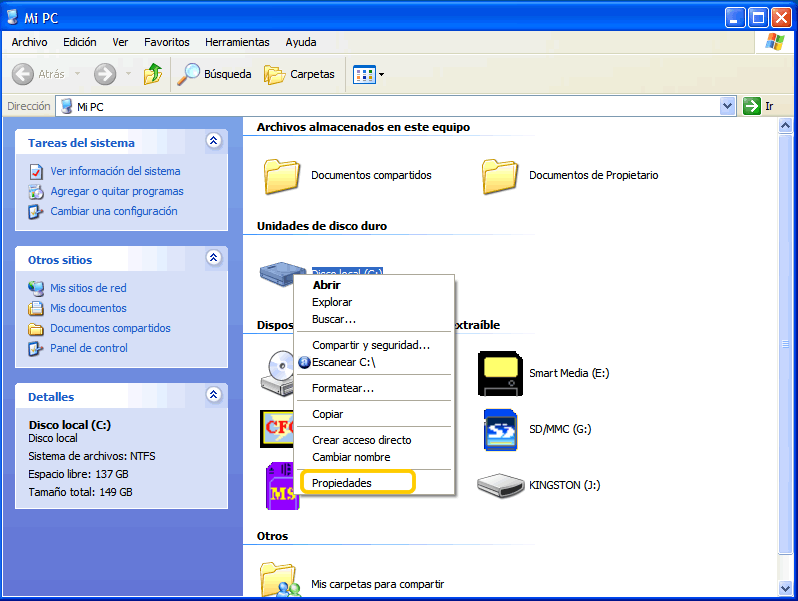
Entonces iremos a la siguiente ventana de propiedades del disco duro:
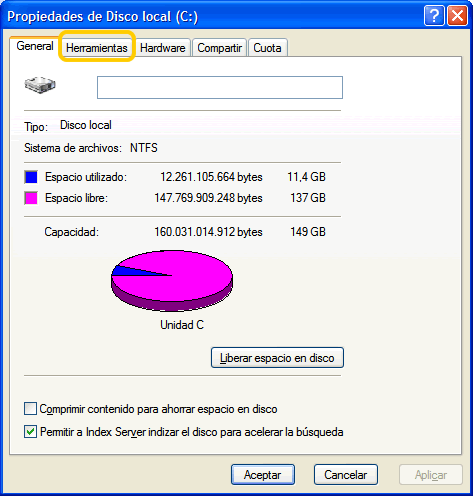
Aquí pulsaremos encima de la segunda pestaña, la que pone Herramientas.
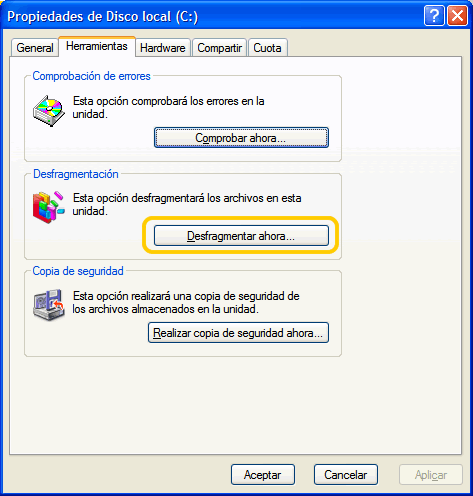
Y aquí hay que pulsar en el botón de “Desfragmentar ahora”. Se abre una nueva ventana:
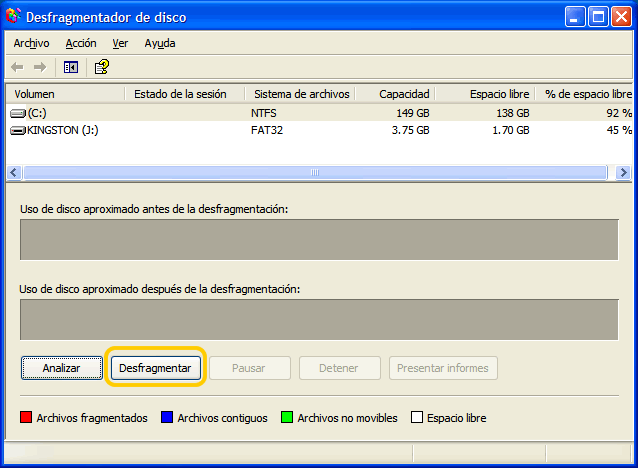
Y ahora hay que pulsar otra vez desfragmentar. Si no lo hemos nunca, o hace tiempo que no lo hacemos, la desfragmentación puede durar bastante, así que lo recomendable es hacerlo antes de acostarnos y dejar al PC trabajar solo y tranquilo.
¿Cómo se desfragmenta el disco en Windows Vista?
Pues de una manera parecida a Windows XP. Volvemos a ir a Inicio (al símbolo redondo a la izquierda de la barra inferior) y luego a Mi PC. Allí hacemos click con el botón derecho del ratón, sobre el disco que queremos desfragmentar:
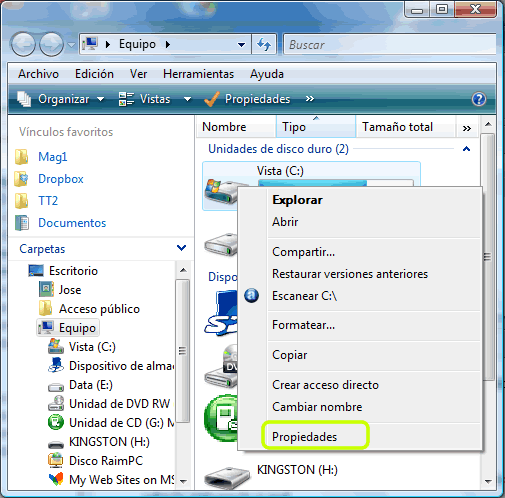
Escogemos la opción de propiedades y veremos esta pantalla:
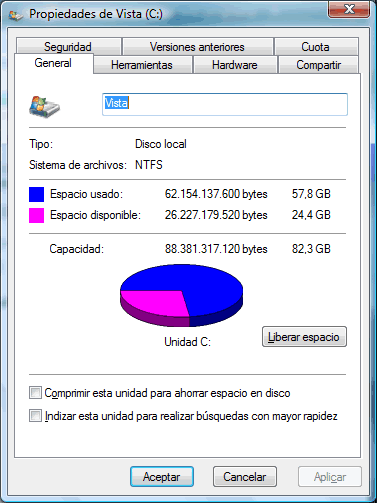
Como en el XP, iremos a la pestaña de Herrmientas:
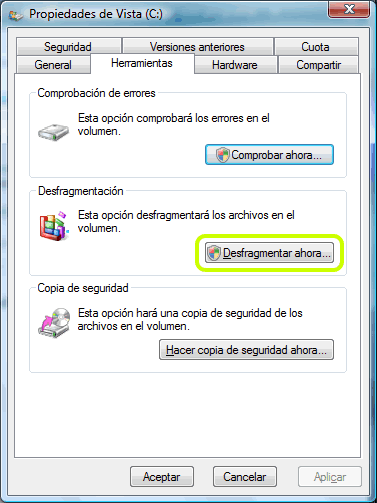
Y en Herramientas, haremos click sobre el botón de “Desfragmentar ahora”. Aquí algún cambio sobre XP. Cuando entremos a la ventana siguiente, puede que Vista se ponga a analizar los discos primero y tarde unos minutos en dejar que el botón de desfragmentar se active para poder seguir:
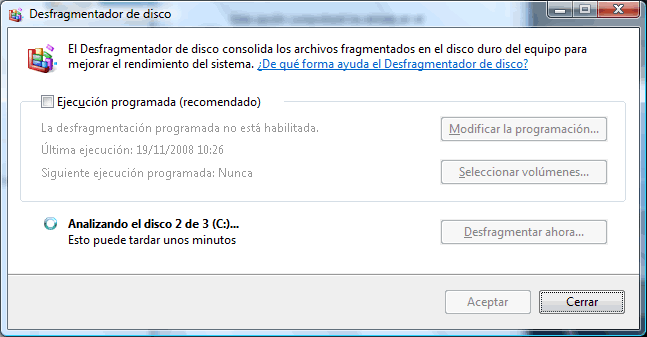
Una vez haya terminado de analizar los discos, pulsaremos en el botón de “Desfragmentar ahora”. Y aquí no veremos ninguna barra de progreso, ni nada que nos indique el progreso de la tarea. Así que dejarlo quieto y esperar que termine.
Bueno, al final de la desfragmentación, tendremos nuestro PC ya preparado para empezar la instalación del Linux, pero eso para la próxima entrega.
0 comentarios:
Publicar un comentario